CST-Python实例教程五:外部后处理
前言
在工程设计、求解计算的过程中,往往存在大量重复性的工作,这些工作不仅耗时耗力,而且容易出错。为了提高工作效率,减少人为错误,我们希望这些重复性工作能够被计算机自动完成,从而让工程师从繁重的重复性劳动中解放出来,将更多的精力投入到创造性的工作中。
CST Studio Suite(R) 提供了 Python 编程接口,也提供了在 Python 环境中执行 VB 脚本的接口。并且,在 CST Studio Suite 2024 中,CST Python Libraries 的特性得到了更新。
CST Studio Suite 支持将仿真得到的数据导出为 HDF5 格式文件(.h5),方便在 Python 中进行更深入的数据分析和后处理。通过 Python 的科学计算库(如 h5py、numpy 和 matplotlib等),用户可以高效地处理和可视化这些数据,从而更好地理解和优化仿真结果。我们将通过一个演示案例,将仿真结果导出为 HDF5 格式文件,并使用 Python 进一步处理结果。
广州浦信系统技术有限公司发布的 CST Studio Suite(R) Python Automation and Scripting 系列文章,将会为您详细介绍使用 Jupyter Notebook 连接到 CST Studio Suite 进行脚本控制与自动化仿真的方方面面。
文章共分为5个部分,分别介绍以下内容:
搭建 Python 环境
控制 CST 建模
仿真并绘制结果
仿真优化
外部后处理
本期为第 5 篇文章,详细介绍如何使用 Python 对 CST Studio Suite 仿真结果进行进一步处理。
零、为什么需要使用 Python
CST Studio Suite 已经足够强大,能够胜任绝大多数复杂系统的设计和仿真工作。然而,随着智能化时代的到来,我们面临的工程挑战也日益复杂。
在上一篇文章中,我们介绍了 CST Studio Suite 提供的 Python 接口,为用户将已有的优化程序算法相结合提供了足够的便利,同时也为 AI 技术的引入进行了赋能。
今天我们继续拓展该话题,介绍使用 Python 对 CST Studio Suite 的仿真结果进行外部后处理。通过与 Python 的结合,我们可以进一步拓展 CST Studio Suite 的应用范围,以应对更加复杂的工程挑战。
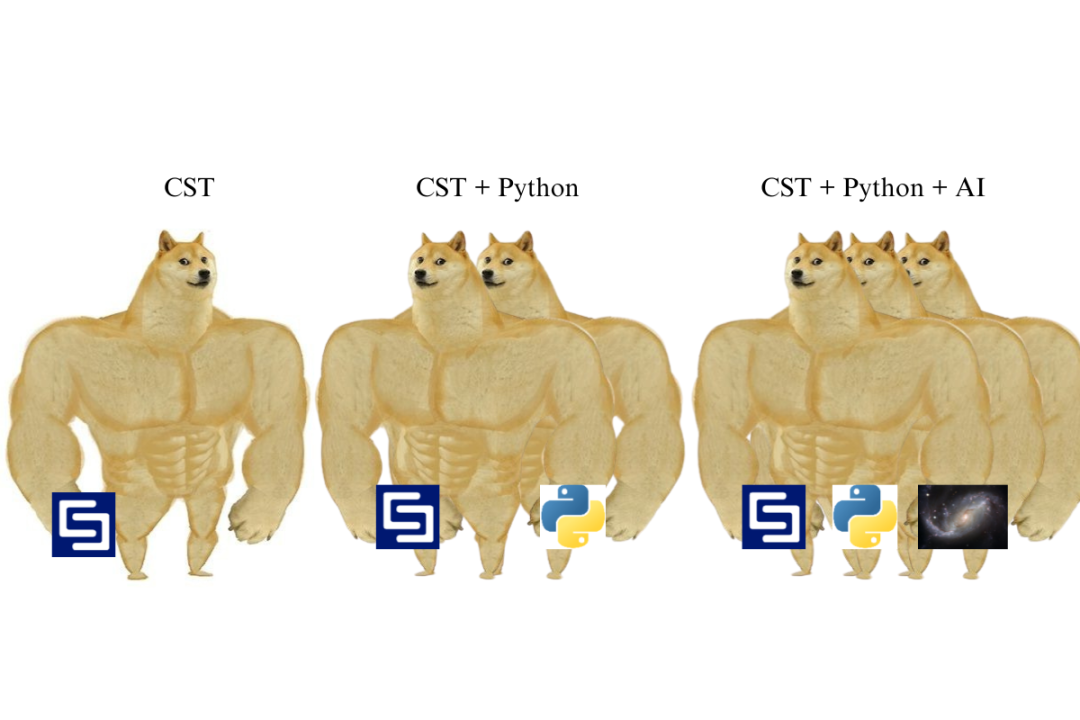
一、准备工作
在此前的文章中,我们分享了搭建 Python 测试环境的流程,并完成了建模、求解器设置、仿真、结果绘制、仿真优化等工作。
现在,我们使用前面创建的 T 型波导进行演示。尝试将仿真结果导出为 HDF5 格式文件,并使用 Python 进一步处理结果。
要实现使用 Python 进行外部后处理,整体的工作流程为:
打开仿真结果,手动或通过脚本将仿真结果导出为 HDF5 文件(即本节内容)
使用 Python 脚本处理数据(即第二节内容)
展示结果(即第三节内容)
而本节的工作就是运行仿真,得到仿真结果,并将仿真结果导出为 HDF5 格式文件。
运行仿真
打开 CST Studio Suite,加载测试项目,并运行仿真,等待仿真结束。

软件内运行后处理
考虑将场监视器e-field(f=9)的结果数据导出为 HDF5 文件,这一步可以使用相应的后处理模板,操作路径为:
在导航树中选中 2D/3DResult > E-field > e-field(f=9)[1] 结果
点击 Post-Processing 选项卡,点击 Tools > Result Templates
在弹窗中分别选择 2D and 3D Field Results > - Export 3D Field Result
在另一个弹窗中点击 Browse Result,确保选中目标频率的结果(即 E-field > e-field(f=9)[1] )
根据需要设置采样步长 Step-size(本例设置步长为 1,以获得更好的分辨率)
确保文件类型选中 HDF5
点击 OK

点击 OK 之后,选中该后处理任务,然后点击 Evaluate,即可开始导出文件。
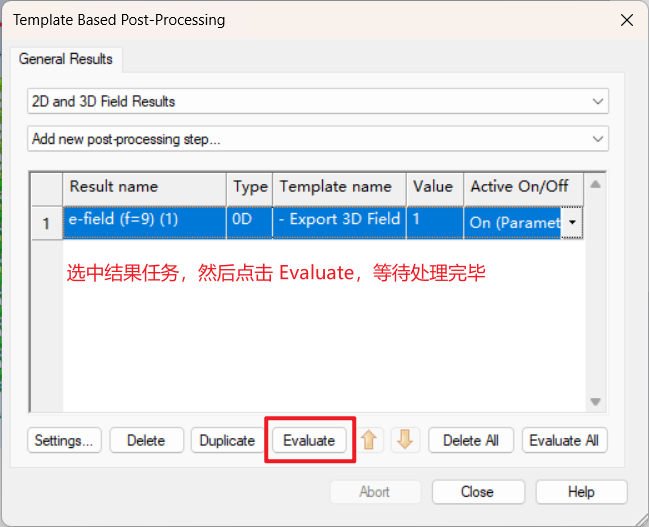
也可以通过 Python 界面直接导出文件,代码如下:
ascii_export = prj_3d.ASCIIExportprj_3d.SelectTreeItem(r"2D/3D Results\E-Field\e-field (f=9) [1]")ascii_export.Reset()ascii_export.SetfileType ("hdf5")ascii_export.FileName(tmp + r"\e-field (f=9) [1].h5")ascii_export.Mode("FixedWidth")ascii_export.Step(1)ascii_export.Execute()导出文件后,文件的路径可以在信息栏中查看。

保存并关闭CST
生成结果文件后,后续的结果解读和数据处理可以不依赖于 CST Studio Suite 了,即使关闭了 CST Studio Suite,也不影响后续操作。
至此,我们已经完成结果数据的导出,可以保存工程文件并关闭 CST Studio Suite。
二、编写结果处理脚本
得到仿真结果和导出的 HDF5 文件后,我们开始考虑使用 Python 脚本处理数据。可以根据工程需要,自由编写数据处理脚本。
本例所示的脚本代码,读取刚才导出的包含了电场(E-Field)数据的 HDF5 文件,计算 0 和 90 度相位的场强分布,进行简单的数据处理。
读取 HDF5 文件
导入必要的库并打开文件
import h5pyimport numpy as npimport tempfileimport matplotlib.pyplot as plttmp = tempfile.gettempdir()file_name = tmp + r"\e-field (f=9) [1].h5"f = h5py.File(file_name, 'r')
查看文件结构
列出文件中的所有数据集,以帮助了解文件的结构。
list(f.keys())

简单数据处理
了解了文件的数据结构之后,我们对该数据做一些微小的处理工作……
创建数组
为了进一步处理和绘图,我们先获取网格线数据,meshX、meshY、meshZ分别存储了 X、Y、Z 方向上网格线的位置信息。
dset = f['E-Field']meshX = np.asarray(f['Mesh line x'])meshY = np.asarray(f['Mesh line y'])meshZ = np.asarray(f['Mesh line z'])
分析电场数据
接下来,让我们进一步了解一下电场数据的结构。
dset.dtype

获取电场在 X、Y、Z 方向上的实部和虚部数据,并组合成复数形式:Ex、Ey、Ez。
Ex = (dset['x']['re']+1j*dset['x']['im'])Ey = (dset['y']['re']+1j*dset['y']['im'])Ez = (dset['z']['re']+1j*dset['z']['im'])
计算0和90度相位结果
分别计算 0 和 90 度相位的场强绝对值。
E_0_abs = np.sqrt(Ex[:,11,:].real**2 + Ey[:,11,:].real**2 + Ez[:,11,:].real**2)E_90_abs = np.sqrt((Ex[:,11,:]*1j).real**2 + (Ey[:,11,:]*1j).real**2 + (Ez[:,11,:]*1j).real**2)
至此,我们完成了对电场(E-Field)数据的简单处理。
三、结果展示
最后,我们使用 matplotlib 函数进行绘图,分别绘制相位为 0 度和 90 度电场的二维切面。
title_0 = f"View of absolute field values for phase zero at y = {meshY[11]:.3f}"title_90 = f"View of absolute field values for phase 90 at y = {meshY[11]:.3f}"%matplotlib inlineplt.figure(figsize=(8,7))plt.imshow(E_0_abs, extent=[meshX[0], meshX[-1], meshZ[0], meshZ[-1]], origin='lower', cmap='jet', aspect='equal', interpolation="bicubic")plt.colorbar()plt.title(title_0)plt.figure(figsize=(8,7))plt.imshow(E_90_abs, extent=[meshX[0], meshX[-1], meshZ[0], meshZ[-1]], origin='lower', cmap='jet', aspect='equal', interpolation="bicubic")plt.colorbar()plt.title(title_90)

这里展示的是一个简单的利用 Python 进行外部后处理的结果,用户可以根据实际工程需要,以自定义的方式编写脚本,使得 Python 与 CST Studio Suite 有机地结合起来,促进仿真和设计持续迭代。这种协同进化的方式,不仅能够提升我们的工作效率,还能为复杂工程问题研究和计算领域带来更多的可能性。
总结
在导出数据的过程中设置适当的 Step-size。
读取 HDF5 文件时,可以根据需要使用相对路径或绝对路径。
用户可以根据实际工程需要,以自定义的方式编写脚本。





